
In diesem Block geht es darum Tracks auf den Garmin zu laden. Bevor wir anfangen kommt allerdings zuerst noch etwas Theorie. Sicher habt ihr auch schon die verschiedenen Begriffe gehört: Strecken, Routen, Tracks, etc. Aber kennt ihr auch die Unterschiede?
Für die weiterführenden Erläuterungen ist es wichtig zumindest die grundlegenden Unterschiede zwischen Strecken, Routen und Tracks zu kennen. Zum Einen um sicher zu stellen das wir alle das gleiche meinen und zum Anderen um zu verstehen wann man welche Lösung verwendet.
Hier die Unterschiede in Kurzform:

Routen:
Starten wir mit Routen. Eine Route ist ein automatisch berechneter Weg zum Ziel. Es wird ein Start- und ein Zielpunkt angegeben und das GPS sucht zwischen diesen beiden Punkten z.B. die kürzeste Strecke. Dabei werden nur an Abzweigungen Wegpunkte gesetzt. Es funktioniert eigentlich genau wie bei einem Navigationsgerät im Auto.
Was sich auf dem ersten Blick sehr praktisch anhört, ist beim Radtraining oft nicht hilfreich. Fährt man eine Route ab, wird man von einer Abzweigung zur nächsten geführt. Stellt euch vor, ihr möchtet einen Rundkurs fahren. Hier wird eine Route nicht funktionieren. Der Startpunkt ist ja gleichzeitig auch der Endpunkt.
Diese Art der Navigation wählt man, wenn das Ziel wichtig, der Weg dorthin zweitrangig oder ganz egal ist. Auf dem Edge hat man übrigens nur sehr begrenzte Möglichkeiten auf die Wegführung Einfluss zu nehmen.
Um Routen zu nutzen muss die verwendete Karte auf dem Garmin übrigens zwingend "routing-" fähig sein.
Tracks:
Oft ist bei Radtouren der Start- und Endpunkt identisch. Ein Track ist für diesen Zweck der Navigation die bessere Wahl.
Ein Track ist die Linie, die ein GPS-Gerät durch die Fortbewegung automatisch Punkt für Punkt aufgenommen hat. Er lässt sich daher sehr gut für das wiederholte Abfahren verwenden. Gerne wird ein Track auch als eine Brotkrumenspur beschrieben.
Ein Track besteht aus vielen kleinen Wegpunkten, die zu einer Strecke zusammengefasst werden. Jeder dieser Punkte ist ein Wegpunkt.
Ein Track ist also wie ein Ariadnefaden: Man stelle sich einen langen Faden vor, der am Startpunkt festgemacht ist. Diesen zieht man hinter sich her. Die so gelegte Spur wäre der Track. Tracks lassen sich wie schon gesagt während der Fahrt aufzeichnen und die Dateien haben oft die Endung "GPX".

Strecke:
Als Strecke bezeichnet man die GPS-Aufzeichnung die einem Garmin GPS-Trainingsgerät - z.B. dem Edge - entspringt. Es handelt sich dabei um einen Track, der zusätzlich zu den GPS-Daten auch umfangreiche Trainingsinformationen, wie z.B. Zwischenzeiten, Puls, Trittfrequenz, Leistung, etc., beinhaltet. Diese Daten werden deswegen auch in einem anderen Dateiformat (FIT, TCX oder CRS) gespeichert und können nach der Tour z.B. mit Garmin-Connect ausgewertet werden.
Eine Strecke kann übrigens im Garmin Edge sofort nach der Aufzeichnung zum erneutem Abfahren umgewandelt werden.
Selbstverständlich können aber auch im Garmin-Connect gespeicherte Strecken an den Edge zurückgeschickt und nachgefahren werden.
Solche bereits aufgezeichneten Stecken eignen sich besonders gut für die Verwendung mit dem virtuellen Trainingspartner, welcher mit den Geschwindigkeitsdaten der damals aufgezeichneten Trainingseinheit den Abstand zur aktuellen Fahrsituation simulieren kann. Aber dazu kommen wir später noch ...
Ich möchte mich nun im folgenden auf das Aufzeichnen und Abfahren von Tracks / Strecken konzentrieren. Das ist sicherlich der häufigste Anwendungsfall im Trainingsalltag.
Hinweis: Der Einfachheit werde ich im folgenden nur von Tracks reden. Alles gilt aber auch für Strecken.
Wie bekomme ich nun einen Track auf den Garmin?

1) Einen Track (bzw. Strecke) am Garmin Edge speichern:
Der einfachste Weg einen Track auf den Garmin zu bekommen geht direkt auf dem Garmin.
Um einen Track am Garmin zu erzeugen reicht es einfach am Anfang der Tour die "Start"-Taste am Garmin zu drücken. Damit wird auch automatisch die Datenaufzeichnung für die gefahrene Distanz und auch die Stoppuhr gestartet.
Am Ende der Tour wird die Aufzeichnung durch die "Stop"-Taste gestoppt.
Um den Track nun auf dem Gerät zu speichern muss die "Lap"-Taste 3 Sekunden gedrückt werden. Damit werden die Daten am Tacho zurückgesetzt und gleichzeitig wird der Track auf dem Gerät gespeichert.
Bevor der gespeicherte Track nochmals abgefahren werden kann, muss er nun einmalig vorher als "Strecke" auf dem Garmin abgelegt werden. Dazu geht ihr wie folgt vor:
Menuetaste > Stecken > Neue Str. erstellen > (anhand von Datum/Zeit auswählen und benennen)

2) Einen Track aus Garmin Connect auf den Garmin Edge speichern
Eine weitere Möglichkeit Tracks sehr einfach auf den Garmin zu übertragen geht via Garmin Connect. In Garmin Connect könnt ihr gespeicherte "alte" Touren unter "Aktivitäten" finden und an euren Edge übertragen und dann nachfahren.
Dazu wählt ihr die gewünschte Tour unter "Aktivitäten" im Garmin Connect aus und wählt unter den Optionen (das Zahnrädchen oben rechts) den Punkt "An Gerät senden".
Vorher muss natürlich der Garmin am PC angeschlossen werden.
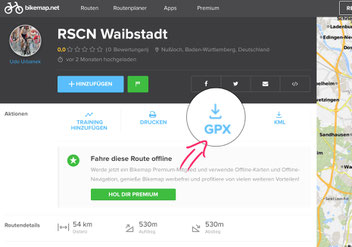
3) Einen Track von der RSC Homepage oder aus anderen Tour-Portalen an den Garmin Edge übertragen
Mittlerweile gibt es jede Menge Radfahr-Portale, in dem ihr Touren finden könnt. Unabhängig ob ihr einen Radurlaub auf Mallorca oder in den USA plant, es gibt jede Menge Radler, die tausende von Touren abgelegt haben. Diese Touren können von anderen Radlern angesehen, nachgefahren, kommentiert und bewertet werden. Touren lassen sich in der Regel sehr leicht runterladen und nachfahren.
Hier zeigt der Garmin seine wahre Stärke. Vor seinem Urlaub kann man so in Ruhe in den verschiedenen Portalen nach schönen Touren stöbern und schon mal auf dem Garmin speichern. Auch wenn man dann zum ersten Mal am Zielort ist, lassen sich so ohne grosse Aufwände tolle Touren nachfahren. Einfach die gewünschte gespeicherte Strecke am Garmin auswählen und losradeln. Wer das einmal erlebt hat will seinen Garmin nicht mehr missen wollen.
Grundsätzlich gibt es verschiedenste Methoden um die Touren auf euren Garmin zu bekommen. Ich möchte euch hier eine Methode zeigen, die recht einfach ist, keine zusätzliche Software benötigt und fast immer identisch funktioniert - unabhängig vom Portal.
Die Touren können in allen Portalen als "GPX" Datei auf den PC geladen werden und können danach weiter auf den Garmin übertragen werden.
Unsere RSC Trainingstouren z.B. sind auf "Bikemap" hinterlegt und ihr könnt euch die Touren sehr leicht runterladen um sie dann eigenständig nachzufahren.
- Dazu klickt ihr einfach auf den GPX-Downloadknopf und die GPX Datei wird dann auf euren PC geladen (siehe Bild).
- Um einen Track / bzw die GPX-Datei nun auf euren Garmin zu laden muss der Garmin am PC angeschlossen werden und die GPX Datei wird danach in das Verzeichnis "\Garmin\NewFiles" auf den Garmin kopiert.
Hinweis: Das gleiche Verfahren funktioniert genau so auch für andere Trackformate wie z.B. TCX Dateien.
Im nächsten Blog erkläre ich wie man Tracks am besten nachfahren kann.
Viel Spass beim Ausprobieren,
Martin
Teil 1: Wie bekomme ich eine aktuelle Karte auf meinen Garmin?
Teil 2: Wie kommen die Tracks auf den Garmin?
Teil 3: Tracks nachfahren leicht gemacht ...
Teil 4: Wie war das noch mit dem virtuellen Trainingspartner?
Kommentar schreiben
Klaus S. (Donnerstag, 10 November 2016 14:55)
Hallo Martin,
auch von meiner Seite ganz herzlichen Dank für deine tolle Hilfe für uns "Garmin-Laien". Werde mich über die Winterzeit intensiv mit den Tips beschäftigen.
Im Moment habe ich jedoch noch ein banales Problem. Seit ich vor einiger Zeit meinen PC von Windows XP auf Windows 10 upgegradet habe, erkennt dies Garmin Connect nicht und lädt die gefahrenen Strecken nicht mehr herunter. Ich erhalte jedoch den Hinweis: "Der Support für Windows XP wurde eingestellt", obwohl ich ja bereits Windows 10 nutze!
Vielleicht können wir deswegen mal miteinander telefonieren.
Martin (Freitag, 11 November 2016 15:34)
Hallo Klaus, ja, können wir gerne machen. Gruss, Martin
Manfred Eckebracht (Samstag, 15 September 2018 11:55)
Habe mir ein Edge Explore zugelegt es ist das neuste Gerät von Garmin.
Beim abfahren von vorhandenen GPX Touren blinkt ein dicker Pfeil und Balken auf dem Display ist das richtig?
Für Hilfe zur Beseitigung der Störungbin ich dankbar.
Danke
Martin (Donnerstag, 20 September 2018 08:44)
Hallo Manfred, da kann ich leider nicht helfen. Ich kenne den Edge Explore leider nicht. Vielleicht kann jemand in den einschlägigen Garmin Foren helfen.
Viele Grüße!